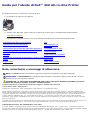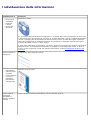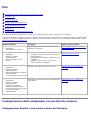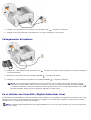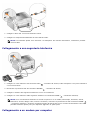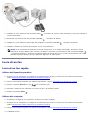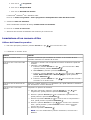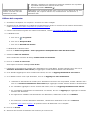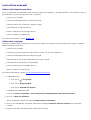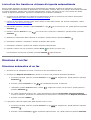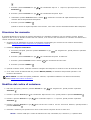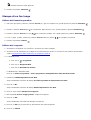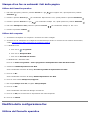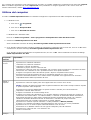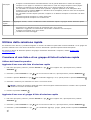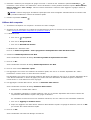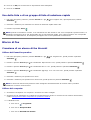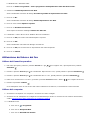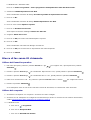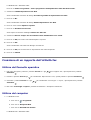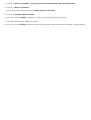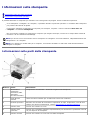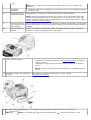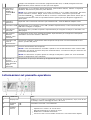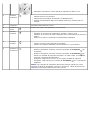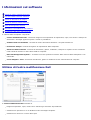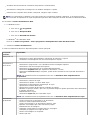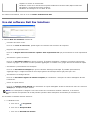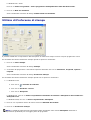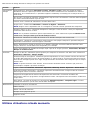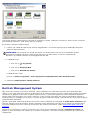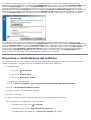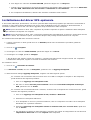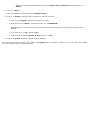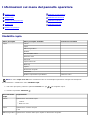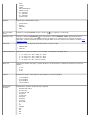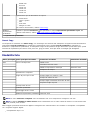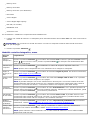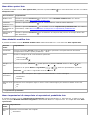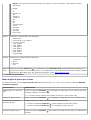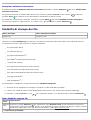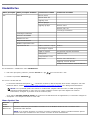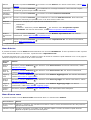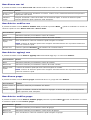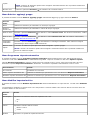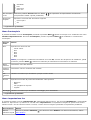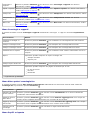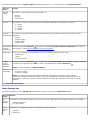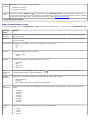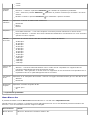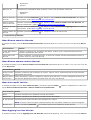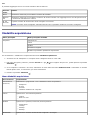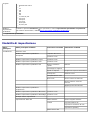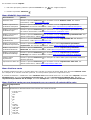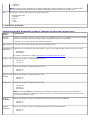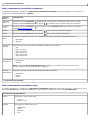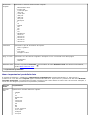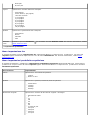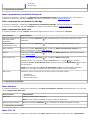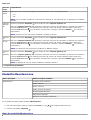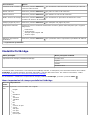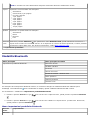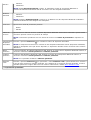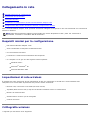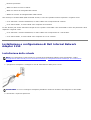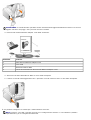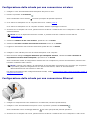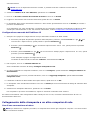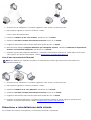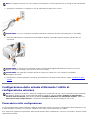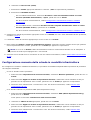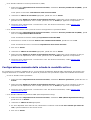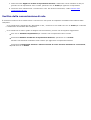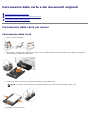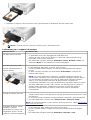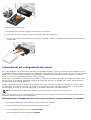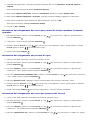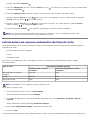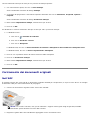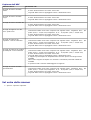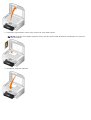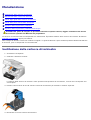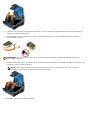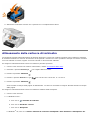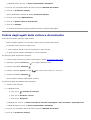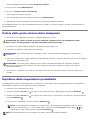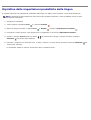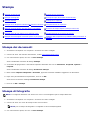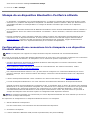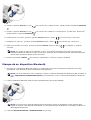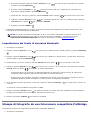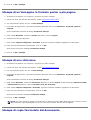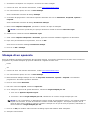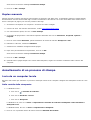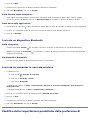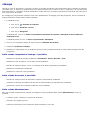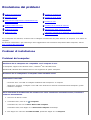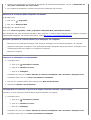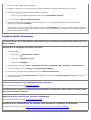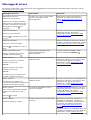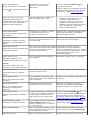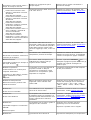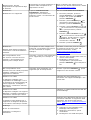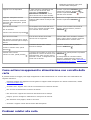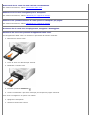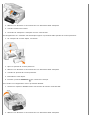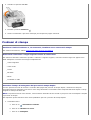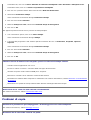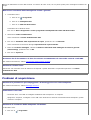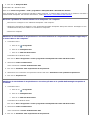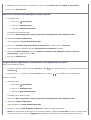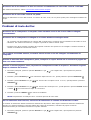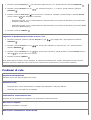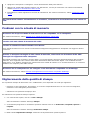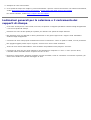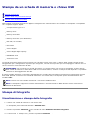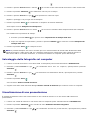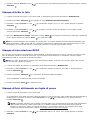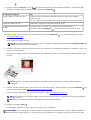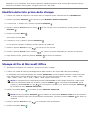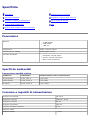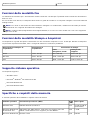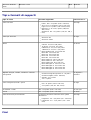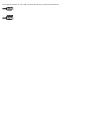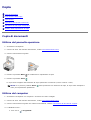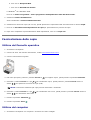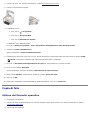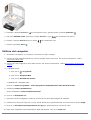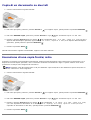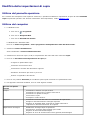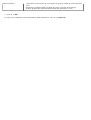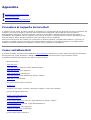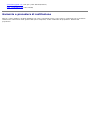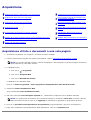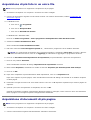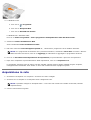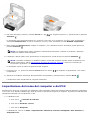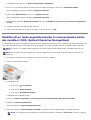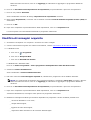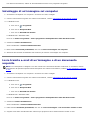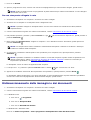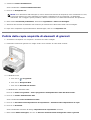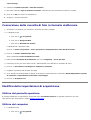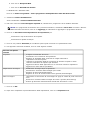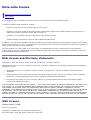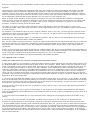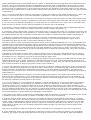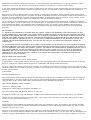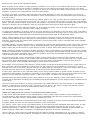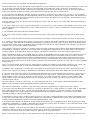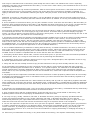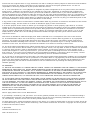Dell 968 All In One Photo Printer Guida utente
- Tipo
- Guida utente

Guida per l'utente di Dell™ 968 All-In-One Printer
Per ordinare inchiostro o materiali di consumo da Dell:
1. Fare doppio clic sull'icona sul desktop.
2. Visitare il sito Web Dell, oppure ordinare i materiali di consumo per la stampante Dell telefonicamente.
www.dell.com/supplies
Per ottenere un servizio ottimale, accertarsi di disporre dell’etichetta servizio della stampante Dell.
Individuazione delle informazioni Fax
Informazioni sulla stampante Informazioni sul
software
Informazioni sui menu del pannello operatore Collegamento in rete
Caricamento della carta e dei documenti
originali
Manutenzione
Stampa Risoluzione dei problemi
Stampa da un scheda di memoria o chiave USB Specifiche
Copia Appendice
Acquisizione Note sulla licenza
Note, avvertenze e messaggi di attenzione
Le informazioni incluse nel presente documento sono soggette a modifica senza preavviso.
© 2007 Dell Inc. Tutti i diritti riservati.
Qualsiasi tipo di riproduzione, senza autorizzazione scritta di Dell Inc. è assolutamente vietata.
Marchi utilizzati nel testo: Dell, il logo DELL e Dell Ink Management System sono marchi registrati di Dell Inc.; Microsoft e Windows sono
marchi registrati di Microsoft Corporation negli Stati Uniti e/o in altri paesi. Windows Server e Windows NT sono marchi registrati di Microsoft
Corporation. Windows Vista è un marchio o un marchio registrato di Microsoft Corporation negli Stati Uniti e/o in altri paesi. Bluetooth è un
marchio registrato di Bluetooth SIG, Inc. e viene utilizzato da Dell Inc. su concessione di licenza. EMC è un marchio registrato di EMC
Corporation. Corel Snapfire e WordPerfect sono marchi o marchi registrati di Corel Corporation e/o i relativi consociati in Canada, negli Stati
Uniti e/o in altri paesi.
È possibile che nel documento siano utilizzati altri marchi e nomi di marchi per fare riferimento sia alle società proprietarie di tali marchi che ai
nomi dei rispettivi prodotti. Dell Inc. non rivendica alcun diritto di proprietà per i marchi e i nomi di marchi diversi dal proprio.
LIMITAZIONE DEI DIRITTI DEL GOVERNO DEGLI STATI UNITI
Il presente software e la documentazione vengono forniti con LIMITAZIONE DEI DIRITTI. L'uso, la duplicazione o la diffusione da parte del
Governo sono soggetti a limitazioni come specificato nel sottoparagrafo (c)(1)(ii) della clausola Rights in Technical Data and Computer Software
nel DFARS 252.227-7013 e nelle disposizioni FAR applicabili: Dell Inc., One Dell Way, Round Rock, Texas, 78682, USA.
NOTA: una NOTA identifica informazioni importanti che possono semplificare l'uso della stampante.
AVVERTENZA: un'AVVERTENZA può identificare potenziali danni all'hardware oppure perdita di dati e fornisce
informazioni su come evitare il problema.
ATTENZIONE: un messaggio di ATTENZIONE indica che le operazioni effettuate potrebbero provocare
danni alle strutture, lesioni a persone o incidenti mortali.

Modello 968
Ottobre 2007 SRV FY276 Rev. A00

Individuazione delle informazioni
Informazioni su Posizione
Driver per la
stampante
Guida per
l’utente
Driver XPS
opzionale
CD Driver e utilità
Se sono stati acquistati insieme la stampante e il computer Dell, la documentazione e i driver per
la stampante sono già installati sul computer. È possibile utilizzare il CD per installare/disinstallare
i driver o accedere alla documentazione. Nel CD possono essere presenti file leggimi contenenti
informazioni aggiornate su modifiche tecniche alla stampante o materiale di riferimento tecnico
avanzato destinato a tecnici o utenti esperti.
Il driver XPS (XML Paper Specification) è un driver aggiuntivo opzionale che consente agli utenti di
Windows Vista™ di accedere alle funzionalità di immagini e colore migliorate di XPS. Il driver si
trova in un file compresso sul CD. Per ulteriori informazioni, vedere Installazione del driver XPS
opzionale.
Come installare la
stampante
Installazione della stampante poster
Informazioni
sulle norme di
sicurezza
Come installare
e usare la
stampante
Informazioni
sulla garanzia
Manuale del proprietario
Codice servizio
assistenza
immediata e
numero etichetta
servizio
Codice servizio assistenza immediata e numero etichetta servizio

Per ulteriori informazioni, vedere Codice servizio espresso.
Driver
aggiornati per la
stampante
Risposte a dubbi
relativi
all’assistenza e
supporto tecnico
Documentazione
della stampante
Sito Web del Supporto Dell: support.dell.com
Il sito Web del supporto Dell mette a disposizione diversi strumenti in linea, fra cui:
Soluzioni: suggerimenti per la risoluzione dei problemi, articoli tecnici e corsi on-line
Aggiornamenti: informazioni su aggiornamenti per i componenti, ad esempio la memoria
Customer Care: informazioni sui contatti, stato delle ordinazioni, garanzia e informazioni per
eventuali riparazioni
Download: driver
Riferimento: documentazione sulla stampante e specifiche del prodotto
Come utilizzare
Windows Vista
Documentazione
della stampante
Guida in linea e supporto tecnico di Windows Vista
1. Fare clic su
® Guida in linea e supporto tecnico.
2. Digitare una parola o una frase per descrivere il problema, quindi fare clic sull'icona a forma di
freccia.
3. Fare clic sull'argomento che meglio descrive il problema.
4. Seguire le istruzioni visualizzate sullo schermo.
Come utilizzare
Microsoft
®
Windows
®
XP
Documentazione
della stampante
Guida in linea e supporto tecnico di Windows XP
1. Fare clic su Start® Guida in linea e supporto tecnico.
2. Digitare una parola o una frase per descrivere il problema, quindi fare clic sull'icona a forma di
freccia.
3. Fare clic sull'argomento che meglio descrive il problema.
4. Seguire le istruzioni visualizzate sullo schermo.

Fax
Configurazione della stampante con periferiche esterne
Invio di un fax
Ricezione di un fax
Modifica della configurazione fax
Utilizzo della selezione rapida
Blocco di fax
Creazione di un rapporto dell'attività fax
È possibile utilizzare la stampante per inviare e ricevere fax senza doversi collegare a un computer.
Inoltre, nel CD Driver e utilità™ è incluso il software Dell Fax Solutions che deve essere installato insieme al software della
stampante. È inoltre possibile utilizzare il software per il fax per inviare e ricevere i fax. Per ulteriori informazioni, vedere
Uso del software Dell Fax Solutions
.
Configurazione della stampante con periferiche esterne
Collegamento diretto a una presa a muro del telefono
Apparecchiatura Vantaggi Vedere questa sezione.
stampante
cavo telefonico (fornito)
Eseguire copie, inviare e ricevere fax senza
utilizzare il computer.
Collegamento diretto a una presa a
muro del telefono
stampante
telefono (venduto
separatamente)
due cavi telefonici (uno
fornito)
Utilizzare la linea fax come una normale
linea telefonica.
Configurare la stampante ovunque si trovi
il telefono.
Eseguire copie, inviare e ricevere fax
senza utilizzare il computer.
Collegamento al telefono
stampante
telefono (venduto
separatamente)
segreteria telefonica (venduta
separatamente)
tre cavi telefonici (uno fornito)
Ricevere messaggi vocali e fax in arrivo. Collegamento a una segreteria
telefonica
stampante
telefono (venduto
separatamente)
modem del computer
(venduto separatamente)
tre cavi telefonici (uno fornito)
cavo USB (venduto
separatamente)
Aumentare il numero di prese di collegamento
del telefono.
Collegamento a un modem per
computer

1. Collegare un'estremità del cavo telefonico al connettore FAX ( - connettore di sinistra).
2. Collegare l'altra estremità del cavo telefonico a una presa telefonica a muro attiva.
Collegamento al telefono
1. Collegare un cavo telefonico dal connettore FAX ( - connettore di sinistra) nella stampante a una presa telefonica
a muro funzionante.
2. Rimuovere la protezione blu dal connettore PHONE (
- connettore di destra).
3. Collegare un cavo telefonico da telefono al connettore PHONE (
- connettore di destra).
NOTA: se la comunicazione telefonica è seriale nel paese in cui si risiede (ad esempio, Germania, Svezia,
Danimarca, Austria, Belgio, Italia, Francia e Svizzera), rimuovere la protezione blu dal connettore PHONE (
- connettore di destra) e inserire il terminatore giallo del fax fornito per un corretto funzionamento. Non sarà
possibile utilizzare questa porta per dispositivi aggiuntivi in questi paesi.
Se si utilizza una linea DSL (Digital Subscriber Line)
La linea DSL invia dati digitali al computer tramite la linea telefonica. La stampante è progettata per funzionare con i dati
analogici. Se si invia un fax tramite una linea telefonica collegata a un modem DSL, installare un filtro DSL per evitare
interferenze con il segnale del modem fax analogico.
NOTA: i modem ISDN (Integrated Services Digital Network) e via cavo non sono modem fax e non sono supportati
per l'invio di fax.

1. Collegare il filtro DSL a una linea telefonica attiva.
2. Collegare la stampante direttamente all'uscita del filtro DSL.
NOTA: non installare splitter tra il filtro DSL e la stampante. Per ulteriori informazioni, contattare il provider
di servizi DSL.
Collegamento a una segreteria telefonica
1. Collegare un cavo telefonico dal connettore FAX ( - connettore di sinistra) nella stampante a una presa telefonica
a muro funzionante.
2. Rimuovere la protezione blu dal connettore PHONE (
- connettore di destra).
3. Collegare il telefono alla segreteria telefonica con un cavo telefonico.
4. Collegare un cavo telefonico dalla segreteria telefonica al connettore PHONE (
- connettore di destra).
NOTA: se la comunicazione telefonica è seriale nel paese in cui si risiede (ad esempio, Germania, Svezia,
Danimarca, Austria, Belgio, Italia, Francia e Svizzera), rimuovere la protezione blu dal connettore PHONE (
- connettore di destra) e inserire il terminatore giallo del fax fornito per un corretto funzionamento. Non sarà
possibile utilizzare questa porta per dispositivi aggiuntivi in questi paesi.
Collegamento a un modem per computer

1. Collegare un cavo telefonico dal connettore FAX ( - connettore di sinistra) nella stampante a una presa telefonica
a muro funzionante.
2. Rimuovere la protezione blu dal connettore PHONE (
- connettore di destra).
3. Collegare un cavo telefonico dal modem del computer al connettore PHONE (
- connettore di destra).
4. Collegare il telefono al modem del computer con un cavo telefonico.
NOTA: se la comunicazione telefonica è seriale nel paese in cui si risiede (ad esempio, Germania, Svezia,
Danimarca, Austria, Belgio, Italia, Francia e Svizzera), rimuovere la protezione blu dal connettore PHONE (
- connettore di destra) e inserire il terminatore giallo del fax fornito per un corretto funzionamento. Non sarà
possibile utilizzare questa porta per dispositivi aggiuntivi in questi paesi.
Invio di un fax
Invio di un fax rapido
Utilizzo del Pannello operativo
1. Accertarsi che la stampante sia configurata correttamente per inviare e ricevere fax. Per ulteriori informazioni,
vedere Configurazione della stampante con periferiche esterne
.
2. Caricare il documento originale. Per ulteriori informazioni, vedere Caricamento dei documenti originali
.
3. Premere i pulsanti Freccia su o giù
per visualizzare Fax.
4. Utilizzare il tastierino per immettere un numero di fax o di selezione rapida.
5. Premere il pulsante Avvio
.
Utilizzo del computer
1. Accendere la stampante e il computer e accertarsi che siano collegati.
2. Accertarsi che la stampante sia configurata correttamente per inviare e ricevere fax. Per ulteriori informazioni,
vedere Configurazione della stampante con periferiche esterne
.
3. Caricare il documento originale. Per ulteriori informazioni, vedere Caricamento dei documenti originali
.
4. In Windows Vista™:

a. Fare clic su ® Programmi.
b. Fare clic su Stampanti Dell.
c. Fare clic su Dell 968 AIO Printer.
In Microsoft
®
Windows
®
XP o Windows 2000:
Fare clic su Start® Programmi o Tutti i programmi® Stampanti Dell® Dell 968 AIO Printer.
5. Selezionare Dell Fax Solutions.
Viene visualizzata la finestra di dialogo software Dell Fax Solutions.
6. Fare clic su Invia un nuovo fax.
7. Attenersi alle istruzioni visualizzate sullo schermo per inviare il fax.
Immissione di un numero di fax
Utilizzo del Pannello operativo
1. Dal menu principale, premere i pulsanti Freccia su o giù per scorrere fino a Fax.
2. Immettere un numero di fax.
Attività Metodo
Invio a un numero di fax Utilizzare il tastierino per immettere un numero. In un numero di fax è
possibile immettere un massimo di 64 cifre.
Invio di un fax a una voce nella
rubrica
Immettere il numero che corrisponde al numero di selezione rapida del
contatto.
Utilizzare il menu Rubrica.
a. Premere i pulsanti Freccia su o giù per scorrere fino a Fax,
quindi premere il pulsante Seleziona .
b. Nella Rubrica, premere il pulsante Seleziona
.
c. Premere i pulsanti Freccia su o giù
per scorrere fino a Ricerca
nome, Ricerca num. tel. o Ricerca gruppo, quindi premere il
pulsante Seleziona
.
d. Premere i pulsanti Freccia su o giù
per scorrere fino al nome o
al numero a cui inviare il fax.
Invio di un fax al numero di un
interno
Premere i simboli asterisco (*) e cancelletto (#), quindi utilizzare il tastierino
per immettere il numero dell'interno.
Invio di un fax a una linea
esterna
Impostare un prefisso di selezione:
a. Dal menu principale, premere i pulsanti Freccia su o giù
per
scegliere Fax, quindi premere il pulsante Seleziona .
b. Premere i pulsanti Freccia giù
per visualizzare Impostazione fax,
quindi premere il pulsante Seleziona .
c. Premere il pulsante Freccia giù
per scorrere fino a Composizione e
invio, quindi premere il pulsante Seleziona .
d. Premere i pulsanti Freccia su o giù
per scorrere fino a Prefisso
selez., quindi premere i pulsanti Freccia sinistra o destra per
scorrere fino a Crea.
e. Premere il pulsante Seleziona .
NOTA: se si sta modificando il prefisso di selezione, scorrere fino a
Modifica.

Utilizzo del computer
1. Accendere la stampante e il computer e accertarsi che siano collegati.
2. Accertarsi che la stampante sia configurata correttamente per inviare e ricevere fax. Per ulteriori informazioni,
vedere Configurazione della stampante con periferiche esterne
.
3. Caricare il documento originale. Per ulteriori informazioni, vedere Caricamento dei documenti originali
.
4. In Windows Vista:
a. Fare clic su
® Programmi.
b. Fare clic su Stampanti Dell.
c. Fare clic su Dell 968 AIO Printer.
In WindowsXP o Windows 2000:
Fare clic su Start® Programmi o Tutti i programmi® Stampanti Dell® Dell 968 AIO Printer.
5. Selezionare Dell Fax Solutions.
Viene visualizzata la finestra di dialogo software Dell Fax Solutions.
6. Fare clic su Invia un nuovo fax.
Viene aperta la finestra di dialogo Invio di fax.
7. Immettere le informazioni di contatto per il destinatario nei campi Nome, Società e Numero fax o fare clic su
Seleziona destinatario nella rubrica per aggiungere contatti esistenti all'elenco dei destinatari.
8. Se si desidera aggiungere il nuovo contatto alla rubrica, fare clic su Aggiungi destinatario alla rubrica.
9. se si desidera inviare il fax a più destinatari, fare clic su Aggiungi un altro destinatario.
a. Immettere le informazioni di contatto per il destinatario successivo nei campi Nome, Società e Numero fax o
fare clic su Seleziona destinatario nella rubrica per aggiungere contatti esistenti all'elenco dei destinatari.
b. Se si desidera aggiungere il nuovo contatto alla rubrica, fare clic su Aggiungi destinatario alla rubrica.
c. Se si immettono manualmente le informazioni sul contatto, fare clic su Aggiungi per aggiungere il contatto
all'elenco dei destinatari.
d. Per apportare le modifiche alle informazioni sul destinatario, selezionarlo e fare clic su Modifica.
e. Per rimuovere il contatto dall'elenco Destinatari, selezionare il destinatario e fare clic su Rimuovi.
f. Ripetere passo a
fino al passo e fin quando l'elenco dei destinatari non è completo.
10. Fare clic su Avanti.
11. Attenersi alle istruzioni visualizzate sullo schermo per inviare il fax.
f. Utilizzare il tastierino per immettere il prefisso di selezione. Per il prefisso
è possibile immettere un massimo di otto cifre.
g. Premere il pulsante Seleziona .
Selezione di un interno fax
mentre si ascolta una linea
telefonica (in linea)
Aggiungere 0 per un interno di due cifre o uno 0 0 per un interno di una cifra.
Ad esempio, per comporre l'interno 12, immettere 120. Se l'interno è 2,
immettere 200.

Invio di fax avanzati
Utilizzo del Pannello operativo
Se si sta utilizzando una stampante come fax senza l'utilizzo del computer, è possibile utilizzare i vari sottomenu Fax per
personalizzare i fax in uscita. Nel menu Fax, è possibile:
Inviare un fax ritardato
Inviare fax utilizzando l'elenco di selezione rapida
Gestire la rubrica per inviare fax a singoli o gruppi
Personallizzare la copertina del fax.
Creare e stampare una cronologia dei fax
Creare e stampa un rapporto fax
Per ulteriori informazioni, vedere Modalità fax
.
Utilizzo del computer
Utilizzare il software Dell Fax Solutions per utilizzare le funzioni fax avanzate. Oltre alle funzioni fax di base, il software
Dell Fax Solutions consente di:
Inviare un fax ritardato
Inviare file in formato elettronico e documenti cartacei con una sola operazione.
Inviare fax utilizzando l'elenco di selezione rapida
Gestire la rubrica per inviare facilmente fax a singoli o gruppi
Personalizzare e memorizzare vari frontespizi
Creare e stampare una cronologia dei fax
Creare e stampa un rapporto fax
Per ulteriori informazioni, vedere Uso del software Dell Fax Solutions
.
1. In Windows Vista:
a. Fare clic su
® Programmi.
b. Fare clic su Stampanti Dell.
c. Fare clic su Dell 968 AIO Printer.
In Windows XP e Windows 2000:
Fare clic su Start® Programmi o Tutti i programmi® Stampanti Dell® Dell 968 AIO Printer.
2. Fare clic su Dell Fax Solutions.
Viene visualizzata la finestra di dialogo software Dell Fax Solutions.
3. Fare clic sui collegamenti appropriati nella finestra di dialogo Software Dell Fax Solutions per completare
l'attività.
4. Seguire le istruzioni visualizzate sullo schermo del computer.

Invio di un fax tramite un sistema di risposta automatizzato
Alcune società dispongono di sistemi di risposta automatizzati che richiedono all'utente di rispondere a una serie di
domande per indirizzare la chiamata al dipartimento che si desidera chiamare. Dopo aver risposto alle domande premendo
il pulsanti appropriati, l'utente viene connesso al dipartimento corretto. Per inviare un fax a una società che utilizza
sistemi di risposta automatizzata, impostare la stampante per la selezione immediata.
1. Accertarsi che la stampante sia configurata correttamente per inviare e ricevere fax. Per ulteriori informazioni,
vedere Configurazione della stampante con periferiche esterne
.
2. Caricare un documento originale rivolto verso il basso sul vetro dello scanner. Per ulteriori informazioni, vedere
Caricamento dei documenti originali
.
3. Dal pannello operatore, premere i pulsanti Freccia su o giù
per scorrere fino a Fax, quindi premere il pulsante
Seleziona .
4. Premere i pulsanti Freccia su o giù
per scorrere fino a Selezione immediata, quindi premere il pulsante
Seleziona .
5. Modificare le informazioni della copertina se necessario, quindi premere il pulsante Indietro
.
6. Utilizzando il tastierino, selezionare il numero di telefono della società.
7. Utilizzando il tastierino, spostarsi nel sistema di risposta automatizzato.
8. Quando si sente il tono fax, premere il pulsante Avvio
per iniziare a inviare il fax.
Per annullare il processo fax, premere il pulsante Annulla sulla stampante.
Ricezione di un fax
Ricezione automatica di un fax
1. Accertarsi che la stampante sia accesa e connessa a una linea telefonica attiva.
2. Accertarsi che Risposta automatica sia attivato o sia ancora nel periodo di attivazione pianificato.
a. Dal menu principale, premere i pulsanti Freccia su o giù
per scegliere Fax, quindi premere il pulsante
Seleziona .
b. Premere i pulsanti Freccia su o giù
per visualizzare Risposta automatica.
c. Utilizzando i pulsanti Freccia sinistra o destra , scegliere Attivata o Pianificato, quindi premere il
pulsante Seleziona .
d. Se è stato selezionato Pianificato, viene visualizzata la schermata Programma risposta automatica.
Tramite il tastierino, specificare l'ora desiderata per l'attivazione e la disattivazione di Risposta automatica.
e. Premere il pulsante Indietro
.
3. Impostare il numero di squilli prima della risposta al fax in arrivo.
a. Dal menu principale, premere i pulsanti Freccia su o giù per scegliere Fax, quindi premere il pulsante
Seleziona .
b. Premere i pulsanti Freccia giù
per visualizzare Impostazione fax, quindi premere il pulsante Seleziona
.

c. Premere i pulsanti Freccia su o giù per visualizzare Squilli e risposta, quindi premere il pulsante
Seleziona .
d. Premere i pulsanti Freccia su o giù
per visualizzare Rispondi dopo.
e. Utilizzando i pulsanti Freccia sinistra o destra , selezionare il numero di squilli desiderati prima della
ricezione del fax da parte della stampante.
f. Premere il pulsante Indietro
.
Quando il numero di squilli impostato viene rilevato, il fax viene ricevuto automaticamente dalla stampante.
Ricezione fax manuale
È possibile disattivare la funzione di risposta automatica se si desidera controllare i fax che vengono ricevuti. Questa
opzione è utile se non si desidera ricevere fax non richiesti, se si ricevono fax raramente o se il servizio di ricezione fax è
costoso nell'area di residenza.
1. Accertarsi che la stampante sia accesa e configurata correttamente per ricevere fax. Per ulteriori informazioni,
vedere Configurazione della stampante con periferiche esterne
.
2. Disattivare Risposta automatica.
a. Dal menu principale, premere i pulsanti Freccia su o giù
per scegliere Fax, quindi premere il pulsante
Seleziona .
b. Premere i pulsanti Freccia su o giù
per visualizzare Risposta automatica.
c. Premere i pulsanti Freccia sinistra o destra per visualizzare Disattivato.
d. Premere il pulsante Indietro .
3. Quando il telefono suona, sollevare il telefono collegato alla stampante e ascoltare il tono di chiamata del fax.
4. Se si sente il tono di chiamata del fax, premere DELL# (3355#) sul tastierino del pannello operatore o sul
tastierino del telefono.
Modifica del codice di selezione
1. Dal menu principale, premere i pulsanti Freccia su o giù per scegliere Fax, quindi premere il pulsante
Seleziona .
2. Premere i pulsanti Freccia giù
per visualizzare Impostazione fax, quindi premere il pulsante Seleziona .
3. Premere i pulsanti Freccia su o giù
per visualizzare Squilli e risposta, quindi premere il pulsante
Seleziona .
4. Premere i pulsanti Freccia su o giù
per scorrere fino a Codice chiave selezione manuale, quindi premere il
pulsante Seleziona .
5. Utilizzare il tastierino per specificare un nuovo codice chiave composto da uno a sette cifre.
NOTA: i caratteri validi per il codice di selezione sono 09, cancelletto (#) e asterisco (*). Qualsiasi altro
NOTA: DELL# è il codice di risposta predefinito. Tuttavia, è possibile modificarlo. Per ulteriori informazioni,
vedere Modifica del codice di selezione
.

carattere immesso viene ignorato.
6. Premere il pulsante Seleziona
.
Stampa di un fax lungo
Utilizzo del Pannello operativo
1. Dal menu principale, premere i pulsanti Freccia su o giù per scegliere Fax, quindi premere il pulsante Seleziona
.
2. Premere i pulsanti Freccia giù
per visualizzare Impostazione fax, quindi premere il pulsante Seleziona .
3. Premere i pulsanti Freccia su o giù
per visualizzare Stampa fax, quindi premere il pulsante Seleziona .
4. In Se troppo grande, premere il pulsante Freccia sinistra o destra
per scegliere un'opzione.
5. Premere il pulsante Indietro .
Utilizzo del computer
1. Accendere la stampante e il computer e accertarsi che siano collegati.
2. Accertarsi che la stampante sia configurata correttamente per inviare e ricevere fax. Per ulteriori informazioni,
vedere Configurazione della stampante con periferiche esterne
.
3. In Windows Vista:
a. Fare clic su
® Programmi.
b. Fare clic su Stampanti Dell.
c. Fare clic su Dell 968 AIO Printer.
In Windows XP o Windows 2000:
Fare clic su Start® Programmi o Tutti i programmi® Stampanti Dell® Dell 968 AIO Printer.
4. Selezionare Utilità impostazione fax Dell.
Viene visualizzata la finestra di dialogo Procedura guidata di impostazione fax Dell.
5. Fare clic su No.
Viene visualizzata la finestra di dialogo Utilità impostazione fax Dell.
6. Fare clic sulla scheda Stampa fax/Rapporti.
7. Nel campo Se il fax è troppo grande, scegliere un'opzione.
8. Fare clic su OK.
Viene visualizzata una finestra di dialogo di conferma.
9. Fare clic su OK per sovrascrivere le impostazioni fax nella stampante.
10. Fare clic su Chiudi.

Stampa di un fax su entrambi i lati della pagina
Utilizzo del Pannello operativo
1. Dal menu principale, premere i pulsanti Freccia su o giù per scegliere Fax, quindi premere il pulsante
Seleziona .
2. Premere i pulsanti Freccia giù
per visualizzare Impostazione fax, quindi premere il pulsante Seleziona .
3. Premere i pulsanti Freccia su o giù
per visualizzare Stampa fax, quindi premere il pulsante Seleziona .
4. Dal menu Stampa su 2 lati, premere il pulsante Freccia
per visualizzare Stampa su due lati.
5. Premere il pulsante Indietro .
Utilizzo del computer
1. Accendere la stampante e il computer e accertarsi che siano collegati.
2. Accertarsi che la stampante sia configurata correttamente per inviare e ricevere fax. Per ulteriori informazioni,
vedere Configurazione della stampante con periferiche esterne
.
3. In Windows Vista:
a. Fare clic su
® Programmi.
b. Fare clic su Stampanti Dell.
c. Fare clic su Dell 968 AIO Printer.
In Windows XP o Windows 2000:
Fare clic su Start® Programmi o Tutti i programmi® Stampanti Dell® Dell 968 AIO Printer.
4. Selezionare Utilità impostazione fax Dell.
Viene visualizzata la finestra di dialogo Procedura guidata di impostazione fax Dell.
5. Fare clic su No.
Viene visualizzata la finestra di dialogo Utilità impostazione fax Dell.
6. Fare clic sulla scheda Stampa fax/Rapporti.
7. Nel campo Stampa su 2 lati, scegliere Stampa duplex.
8. Fare clic su OK.
Viene visualizzata una finestra di dialogo di conferma.
9. Fare clic su OK per sovrascrivere le impostazioni fax nella stampante.
10. Fare clic su Chiudi.
Modifica della configurazione fax
Utilizzo del Pannello operativo

Se si utilizza una stampante come apparecchio fax ricevente, è possibile modificare le impostazioni fax dal menu Imposta
fax. Le modifiche apportate nel menu Imposta fax sono permanenti e vengono applicate a tutti i lavori di fax. Per
ulteriori informazioni, vedere Menu Impostazione fax
.
Utilizzo del computer
Accedere a Utilità impostazione fax se si desidera configurare le impostazioni fax della stampante dal computer.
1. In Windows Vista:
a. Fare clic su
® Programmi.
b. Fare clic su Stampanti Dell.
c. Fare clic su Dell 968 AIO Printer.
In Windows XP e Windows 2000:
Fare clic su Start® Programmi o Tutti i programmi® Stampanti Dell® Dell 968 AIO Printer.
2. Selezionare Utilità impostazione fax Dell.
Viene visualizzata la finestra di dialogo Procedura guidata utilità impostazione fax Dell.
3. Se si desidera utilizza questa procedura guidata per impostare la stampante per l'invio di fax, fare clic su Sì. Viene
visualizzata la finestra di dialogo Procedura guidata utilità impostazione fax.
Se si desidera regolare manualmente le impostazioni fax, fare clic su No. Viene visualizzata la finestra di dialogo
Utilità impostazione fax Dell.
In questa
scheda:
È possibile:
Composizione
e invio
Specificare un metodo di selezione.
Immettere un prefisso di selezione.
Impostare il volume di selezione.
Immettere il proprio nome e numero di fax.
Specificare il numero di volte che si desidera che il numero venga ricomposto e l'intervallo che deve
intercorrere tra i tentativi se non è possibile inviare il fax al primo tentativo.
Scegliere se acquisire l'intero documento prima o dopo la composizione del numero.
Specificare una velocità massima di invio e la qualità di stampa per i fax in uscita.
Convertire automaticamente il fax in modo che sia compatibile con l'apparecchio fax ricevente
indipendentemente dalle impostazioni di invio.
Squilli e
risposta
Specificare il numero di squilli prima che l'apparecchio fax riceva il fax in arrivo.
NOTA: il numero di squilli impostato nella segreteria telefonica deve essere sempre inferiore rispetto
a quello impostato nella stampante.
Specificare una suoneria differenziata se questo servizio è attivato per la linea telefonica.
Impostare il volume della suoneria.
Scegliere se utilizzare la correzione degli errori.
Scegliere uno schema ID chiamante (1 se il sistema telefonico nazionale prevede uno schema di
rilevamento che utilizza FSK o 2 se utilizza DTMF). Lo schema di rilevamento dell'ID chiamante è
determinato dal paese o dalla regione selezionata durante l'installazione iniziale. Se il sistema
telefonico nazionale adotta due schemi di rilevamento, contattare la propria società di
telecomunicazioni per richiedere informazioni su quello adottato.
Specificare un codice di risposta manuale. il codice predefinito è DELL# (3355#).
Scegliere se si desidera rispondere automaticamente ai fax in arrivo o a un'ora prestabilita.
Specificare l'ora in cui viene risposto automaticamente ai fax in arrivo.
Selezionare se si desidera inoltrare un fax oppure stamparlo prima di inoltrarlo.
Specificare un numero di fax a cui inoltrare i fax.
Gestire i fax bloccati.
Stampa

Utilizzo della selezione rapida
Per facilitare l'invio dei fax, è possibile assegnare un numero di selezione rapida a 89 contatti individuali e a 10 gruppi che
possono contenere fino a 30 numeri di telefono ciascuno utilizzando il pannello operatore della stampante.
Per creare un elenco di selezione rapida o del gruppo di selezione utilizzando il computer, vedere Modifica della
configurazione fax.
Creazione di una lista o di un gruppo di lista di selezione rapida
Utilizzo del Pannello operativo
Aggiunta di una voce alla lista di selezione rapida
1. Dal menu principale, premere i pulsanti Freccia su o giù per scegliere Fax, quindi premere il pulsante
Seleziona .
2. Utilizzare i pulsanti Freccia su o giù
per scorrere fino a Rubrica, quindi premere il pulsante Seleziona .
3. Premere i pulsanti Freccia su o giù
per visualizzare Aggiungi voce, quindi premere il pulsante Seleziona .
4. Utilizzare il tastierino per immettere un nome e un numero di fax.
NOTA: il numero di selezione rapida più basso viene assegnato automaticamente al contatto. Non è possibile
modificare il numero di selezione rapida.
5. Premere il pulsante Indietro
.
Aggiunta di una voce al gruppo di lista di selezione rapida
1. Dal menu principale, premere i pulsanti Freccia su o giù per scegliere Fax, quindi premere il pulsante
Seleziona .
2. Utilizzare i pulsanti Freccia su o giù
per scorrere fino a Rubrica, quindi premere il pulsante Seleziona .
3. Utilizzare i pulsanti Freccia su o giù
per visualizzare Aggiungi gruppo, quindi premere il pulsante Seleziona
.
fax/report
Scegliere se ridimensionare automaticamente i fax di grandi dimensioni in modo che vengano
stampati su una pagina o mantenere le dimensioni in modo che venga stampato su due pagine.
Scegliere se stampare un piè di pagina (data, ora e numero pagina) in ogni pagina.
Se è installato un secondo vassoio carta opzionale, scegliere quello da cui la stampante deve
prelevare la carta. Scegliere Auto se si desidera che la stampante prelevi la carta che corrisponde
alla dimensione del fax in arrivo.
Se è installata un'unità duplex opzionale, scegliere se si desidera stampare su entrambi i lati della
pagina.
Specificare quando stampare un report attività fax.
Specificare quando stampare una conferma fax
Selezione
rapida
Aggiungere numeri, creare o modificare la lista di selezione rapida o il gruppo di lista selezione rapida.
Copertina
Specificare se si desidera inviare un frontespizio per i fax in uscita.
Modificare o aggiornare le informazioni che saranno visualizzate sul frontespizio.
Scegliere una priorità per il fax in uscita.
Includere un breve messaggio.

4. Utilizzare il tastierino per assegnare al gruppo un nome e i numeri di fax. Utilizzare il pulsante Freccia giù per
immettere n altro numero. Per selezionare i numeri di telefono è anche possibile utilizzare l'opzione Ricerca nome,
Ricerca num. tel. o Cron. ricomp.. Ciascun numero selezionato o immesso viene aggiunto al gruppo di lista di
selezione rapida.
NOTA: il numero del gruppo di selezione rapida più basso viene assegnato automaticamente al contatto. Non
è possibile modificare il numero di selezione rapida.
5. Premere il pulsante Indietro
.
Utilizzo del computer
1. Accendere la stampante e il computer e accertarsi che siano collegati.
2. Accertarsi che la stampante sia configurata correttamente per inviare e ricevere fax. Per ulteriori informazioni,
vedere Configurazione della stampante con periferiche esterne
.
3. In Windows Vista:
a. Fare clic su
® Programmi.
b. Fare clic su Stampanti Dell.
c. Fare clic su Dell 968 AIO Printer.
In Windows XP o Windows 2000:
Fare clic su Start® Programmi o Tutti i programmi® Stampanti Dell® Dell 968 AIO Printer.
4. Selezionare Utilità impostazione fax Dell.
Viene visualizzata la finestra di dialogo Procedura guidata di impostazione fax Dell.
5. Fare clic su No.
Viene visualizzata la finestra di dialogo Utilità impostazione fax Dell.
6. Fare clic sulla scheda Selezione rapida.
7. Per aggiungere una nuova voce all'elenco di selezione rapida, fare clic su un numero disponibile da 1 a 89 e
immettere il numero di fax e il nome del nuovo contatto.
Per aggiungere una nuova voce di gruppo all'elenco del gruppo di selezione, fare clic su un numero disponibile da 90
a 99. Viene visualizzato un elenco di gruppo più piccolo al di sotto dell'elenco di selezione rapida. Immettere i
numeri di fax e i nomi della nuova voce di gruppo.
8. Per aggiungere contatti dalla rubrica, fare clic su Seleziona dalla rubrica.
Viene visualizzata la finestra di dialogo Seleziona dalla rubrica.
a. Selezionare un contatto dalla rubrica.
b. Se si desidera aggiungere il contatto all'elenco, fare clic sul numero disponibile nella sezione relativa alle
impostazioni della selezione rapida o dei gruppi di selezione.
Se si desidera sovrascrivere una voce esistente nell'elenco, fare clic sulla voce che si desidera modificare.
c. Fare clic su Aggiungi o modifica elenco.
d. Dopo aver aggiunto voci della rubrica all'elenco della selezione rapida o al gruppo di selezione, fare clic su OK
per tornare alla scheda Selezione rapida.
9. Fare clic su OK.
Viene visualizzata una finestra di dialogo di conferma.

10. Fare clic su OK per sovrascrivere le impostazioni nella stampante.
11. Fare clic su Chiudi.
Uso della lista o di un gruppo di lista di selezione rapida
1. Dal menu principale, premere i pulsanti Freccia su o giù per scegliere Fax, quindi premere il pulsante
Seleziona .
2. Utilizzare il tastierino per immettere un numero di selezione rapida di due cifre.
3. Premere il pulsante Avvio .
Blocco di fax
Creazione di un elenco di fax bloccati
Utilizzo del Pannello operativo
1. Dal menu principale, premere i pulsanti Freccia su o giù per scegliere Fax, quindi premere il pulsante
Seleziona .
2. Premere i pulsanti Freccia giù
per visualizzare Impostazione fax, quindi premere il pulsante Seleziona .
3. Premere i pulsanti Freccia giù
per visualizzare Blocco fax, quindi premere il pulsante Seleziona .
4. Premere i pulsanti Freccia giù
per visualizzare Aggiungi voce fax bloccati, quindi premere il pulsante
Seleziona .
5. Utilizzare il tastierino per specificare un nome.
6. Utilizzare il tastierino per specificare un numero fax, quindi premere il pulsante Seleziona .
Utilizzo del computer
1. Accendere la stampante e il computer e accertarsi che siano collegati.
2. Accertarsi che la stampante sia configurata correttamente per inviare e ricevere fax. Per ulteriori informazioni,
vedere Configurazione della stampante con periferiche esterne
.
3. In Windows Vista:
a. Fare clic su
® Programmi.
b. Fare clic su Stampanti Dell.
c. Fare clic su Dell 968 AIO Printer.
NOTA: quando si immettono i numeri, se si immettono solo due numeri e una voce corrisponde a questo numero, la
stampante presuppone che si stia specificando una voce di selezione rapida. Se il numero immesso non corrisponde
a nessuna voce della Rubrica, la stampante presuppone che si stia specificando un'estensione.
NOTA: il numero di fax bloccato più basso viene assegnato automaticamente al contatto. Non è possibile
modificare il numero di fax bloccato.

In Windows XP o Windows 2000:
Fare clic su Start® Programmi o Tutti i programmi® Stampanti Dell® Dell 968 AIO Printer.
4. Selezionare Utilità impostazione fax Dell.
Viene visualizzata la finestra di dialogo Procedura guidata di impostazione fax Dell.
5. Fare clic su No.
Viene visualizzata la finestra di dialogo Utilità impostazione fax Dell.
6. Fare clic sulla scheda Squilli e risposta.
7. Fare clic su Gestisci fax bloccati.
Viene aperta la finestra di dialogo Gestisci fax bloccati.
8. Immettere i numeri di fax che si desidera bloccare nell'elenco.
9. Fare clic su OK per tornare alla scheda Squilli e risposta.
10. Fare clic su OK.
Viene visualizzata una finestra di dialogo di conferma.
11. Fare clic su OK per sovrascrivere le impostazioni fax nella stampante.
12. Fare clic su Chiudi.
Attivazione del blocco dei fax
Utilizzo del Pannello operativo
1. Dal menu principale, premere i pulsanti Freccia su o giù per scegliere Fax, quindi premere il pulsante
Seleziona .
2. Premere i pulsanti Freccia giù
per visualizzare Impostazione fax, quindi premere il pulsante Seleziona .
3. Premere i pulsanti Freccia giù
per visualizzare Blocco fax, quindi premere il pulsante Seleziona .
4. Dalla voce di menu Blocca elenco, premere il pulsante Freccia sinistra o destra
per scegliere Attivata.
5. Premere il pulsante Indietro .
Se la stampante rileva un fax da uno dei numeri sull'Elenco fax bloccati, la trasmissione viene interrotta.
Utilizzo del computer
1. Accendere la stampante e il computer e accertarsi che siano collegati.
2. Accertarsi che la stampante sia configurata correttamente per inviare e ricevere fax. Per ulteriori informazioni,
vedere Configurazione della stampante con periferiche esterne
.
3. In Windows Vista:
a. Fare clic su
® Programmi.
b. Fare clic su Stampanti Dell.
c. Fare clic su Dell 968 AIO Printer.
La pagina si sta caricando...
La pagina si sta caricando...
La pagina si sta caricando...
La pagina si sta caricando...
La pagina si sta caricando...
La pagina si sta caricando...
La pagina si sta caricando...
La pagina si sta caricando...
La pagina si sta caricando...
La pagina si sta caricando...
La pagina si sta caricando...
La pagina si sta caricando...
La pagina si sta caricando...
La pagina si sta caricando...
La pagina si sta caricando...
La pagina si sta caricando...
La pagina si sta caricando...
La pagina si sta caricando...
La pagina si sta caricando...
La pagina si sta caricando...
La pagina si sta caricando...
La pagina si sta caricando...
La pagina si sta caricando...
La pagina si sta caricando...
La pagina si sta caricando...
La pagina si sta caricando...
La pagina si sta caricando...
La pagina si sta caricando...
La pagina si sta caricando...
La pagina si sta caricando...
La pagina si sta caricando...
La pagina si sta caricando...
La pagina si sta caricando...
La pagina si sta caricando...
La pagina si sta caricando...
La pagina si sta caricando...
La pagina si sta caricando...
La pagina si sta caricando...
La pagina si sta caricando...
La pagina si sta caricando...
La pagina si sta caricando...
La pagina si sta caricando...
La pagina si sta caricando...
La pagina si sta caricando...
La pagina si sta caricando...
La pagina si sta caricando...
La pagina si sta caricando...
La pagina si sta caricando...
La pagina si sta caricando...
La pagina si sta caricando...
La pagina si sta caricando...
La pagina si sta caricando...
La pagina si sta caricando...
La pagina si sta caricando...
La pagina si sta caricando...
La pagina si sta caricando...
La pagina si sta caricando...
La pagina si sta caricando...
La pagina si sta caricando...
La pagina si sta caricando...
La pagina si sta caricando...
La pagina si sta caricando...
La pagina si sta caricando...
La pagina si sta caricando...
La pagina si sta caricando...
La pagina si sta caricando...
La pagina si sta caricando...
La pagina si sta caricando...
La pagina si sta caricando...
La pagina si sta caricando...
La pagina si sta caricando...
La pagina si sta caricando...
La pagina si sta caricando...
La pagina si sta caricando...
La pagina si sta caricando...
La pagina si sta caricando...
La pagina si sta caricando...
La pagina si sta caricando...
La pagina si sta caricando...
La pagina si sta caricando...
La pagina si sta caricando...
La pagina si sta caricando...
La pagina si sta caricando...
La pagina si sta caricando...
La pagina si sta caricando...
La pagina si sta caricando...
La pagina si sta caricando...
La pagina si sta caricando...
La pagina si sta caricando...
La pagina si sta caricando...
La pagina si sta caricando...
La pagina si sta caricando...
La pagina si sta caricando...
La pagina si sta caricando...
La pagina si sta caricando...
La pagina si sta caricando...
La pagina si sta caricando...
La pagina si sta caricando...
La pagina si sta caricando...
La pagina si sta caricando...
La pagina si sta caricando...
La pagina si sta caricando...
La pagina si sta caricando...
La pagina si sta caricando...
La pagina si sta caricando...
La pagina si sta caricando...
La pagina si sta caricando...
La pagina si sta caricando...
La pagina si sta caricando...
La pagina si sta caricando...
La pagina si sta caricando...
La pagina si sta caricando...
La pagina si sta caricando...
La pagina si sta caricando...
La pagina si sta caricando...
La pagina si sta caricando...
La pagina si sta caricando...
La pagina si sta caricando...
La pagina si sta caricando...
La pagina si sta caricando...
La pagina si sta caricando...
La pagina si sta caricando...
La pagina si sta caricando...
La pagina si sta caricando...
La pagina si sta caricando...
La pagina si sta caricando...
La pagina si sta caricando...
La pagina si sta caricando...
La pagina si sta caricando...
La pagina si sta caricando...
La pagina si sta caricando...
La pagina si sta caricando...
La pagina si sta caricando...
La pagina si sta caricando...
La pagina si sta caricando...
La pagina si sta caricando...
La pagina si sta caricando...
La pagina si sta caricando...
La pagina si sta caricando...
La pagina si sta caricando...
-
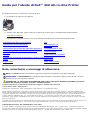 1
1
-
 2
2
-
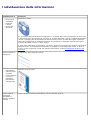 3
3
-
 4
4
-
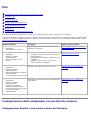 5
5
-
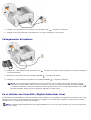 6
6
-
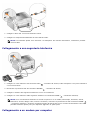 7
7
-
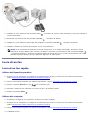 8
8
-
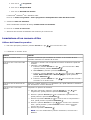 9
9
-
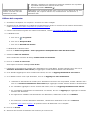 10
10
-
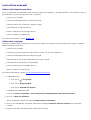 11
11
-
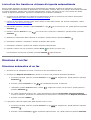 12
12
-
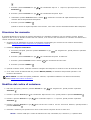 13
13
-
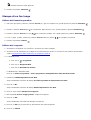 14
14
-
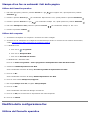 15
15
-
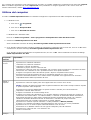 16
16
-
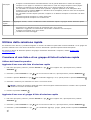 17
17
-
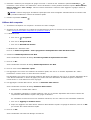 18
18
-
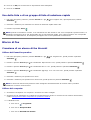 19
19
-
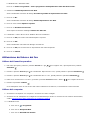 20
20
-
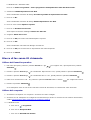 21
21
-
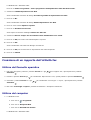 22
22
-
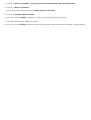 23
23
-
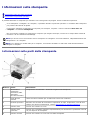 24
24
-
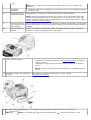 25
25
-
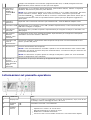 26
26
-
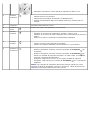 27
27
-
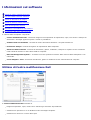 28
28
-
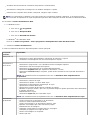 29
29
-
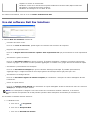 30
30
-
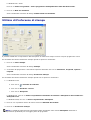 31
31
-
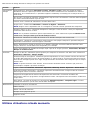 32
32
-
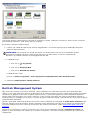 33
33
-
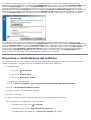 34
34
-
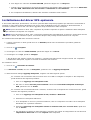 35
35
-
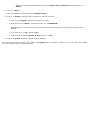 36
36
-
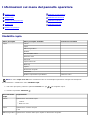 37
37
-
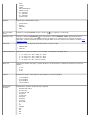 38
38
-
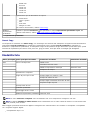 39
39
-
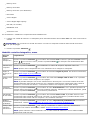 40
40
-
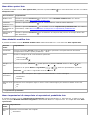 41
41
-
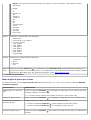 42
42
-
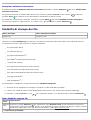 43
43
-
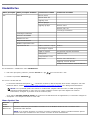 44
44
-
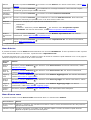 45
45
-
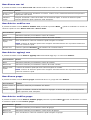 46
46
-
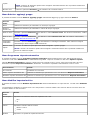 47
47
-
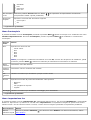 48
48
-
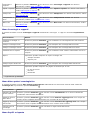 49
49
-
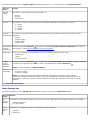 50
50
-
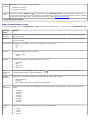 51
51
-
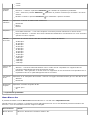 52
52
-
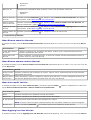 53
53
-
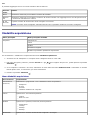 54
54
-
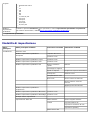 55
55
-
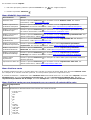 56
56
-
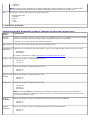 57
57
-
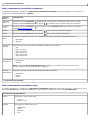 58
58
-
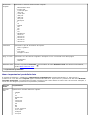 59
59
-
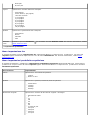 60
60
-
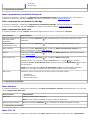 61
61
-
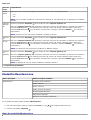 62
62
-
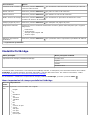 63
63
-
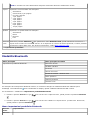 64
64
-
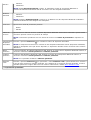 65
65
-
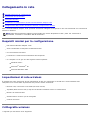 66
66
-
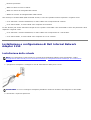 67
67
-
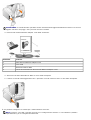 68
68
-
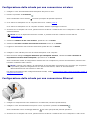 69
69
-
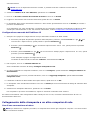 70
70
-
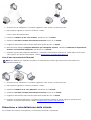 71
71
-
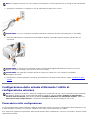 72
72
-
 73
73
-
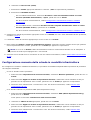 74
74
-
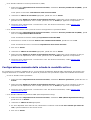 75
75
-
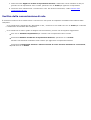 76
76
-
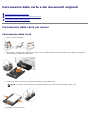 77
77
-
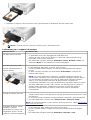 78
78
-
 79
79
-
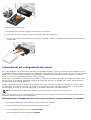 80
80
-
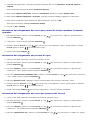 81
81
-
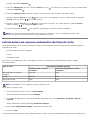 82
82
-
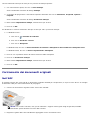 83
83
-
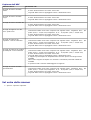 84
84
-
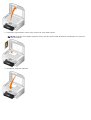 85
85
-
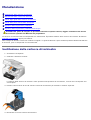 86
86
-
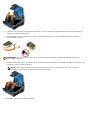 87
87
-
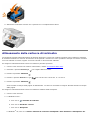 88
88
-
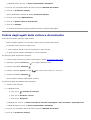 89
89
-
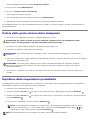 90
90
-
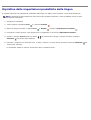 91
91
-
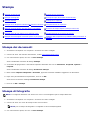 92
92
-
 93
93
-
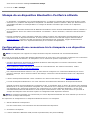 94
94
-
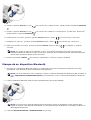 95
95
-
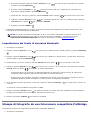 96
96
-
 97
97
-
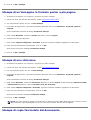 98
98
-
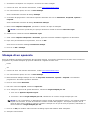 99
99
-
 100
100
-
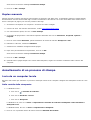 101
101
-
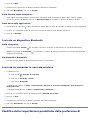 102
102
-
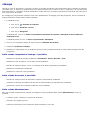 103
103
-
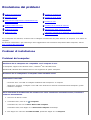 104
104
-
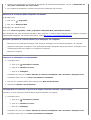 105
105
-
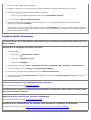 106
106
-
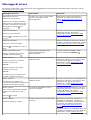 107
107
-
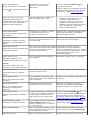 108
108
-
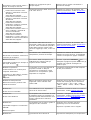 109
109
-
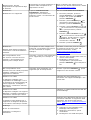 110
110
-
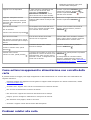 111
111
-
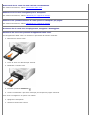 112
112
-
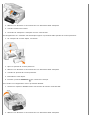 113
113
-
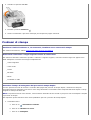 114
114
-
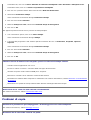 115
115
-
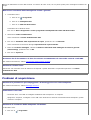 116
116
-
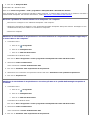 117
117
-
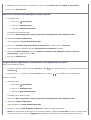 118
118
-
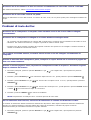 119
119
-
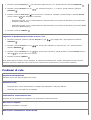 120
120
-
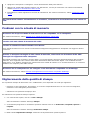 121
121
-
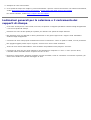 122
122
-
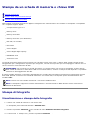 123
123
-
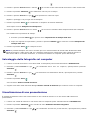 124
124
-
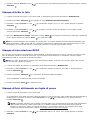 125
125
-
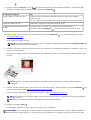 126
126
-
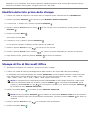 127
127
-
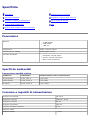 128
128
-
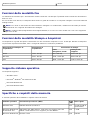 129
129
-
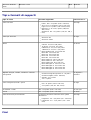 130
130
-
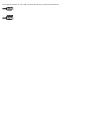 131
131
-
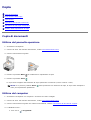 132
132
-
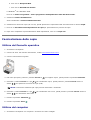 133
133
-
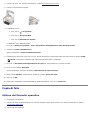 134
134
-
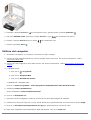 135
135
-
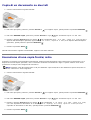 136
136
-
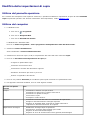 137
137
-
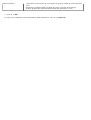 138
138
-
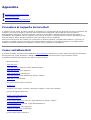 139
139
-
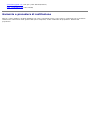 140
140
-
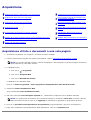 141
141
-
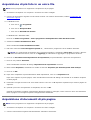 142
142
-
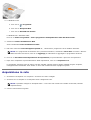 143
143
-
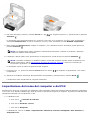 144
144
-
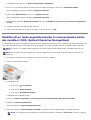 145
145
-
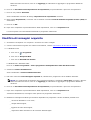 146
146
-
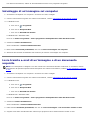 147
147
-
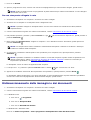 148
148
-
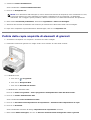 149
149
-
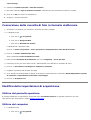 150
150
-
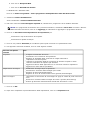 151
151
-
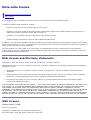 152
152
-
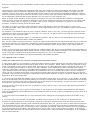 153
153
-
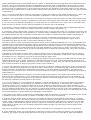 154
154
-
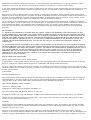 155
155
-
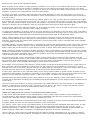 156
156
-
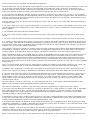 157
157
-
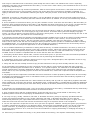 158
158
-
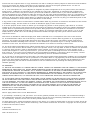 159
159
-
 160
160
Dell 968 All In One Photo Printer Guida utente
- Tipo
- Guida utente
Documenti correlati
-
Dell 944 All In One Inkjet Printer Manuale del proprietario
-
Dell 944 All In One Inkjet Printer Guida utente
-
Dell 942 All In One Inkjet Printer Guida utente
-
Dell 966 All in One Inkjet Printer Guida utente
-
Dell 948 All In One Printer Guida utente
-
Dell A960 All In One Personal Printer Guida utente
-
Dell 964 All In One Photo Printer Guida utente
-
Dell 964 All In One Photo Printer Guida utente
-
Dell 942 All In One Inkjet Printer Manuale del proprietario
-
Dell 946 All In One Printer Guida utente